Taula de continguts
Excel no ofereix cap funció per numerar les dades mentre les introduïm/importem. S'ha tornat difícil d'entendre qualsevol conjunt de dades sense numeració. Per a una millor presentació & Entenent-ho, és necessari que serialitzem les entrades de qualsevol conjunt de dades. En aquest article, parlem de mètodes com Emplena la maneta , Emplena la sèrie , Afegir un nombre i diverses Funcions per numerar files automàticament.
Suposem que tenim un conjunt de dades de les notes obtingudes en tres assignatures per part dels estudiants,
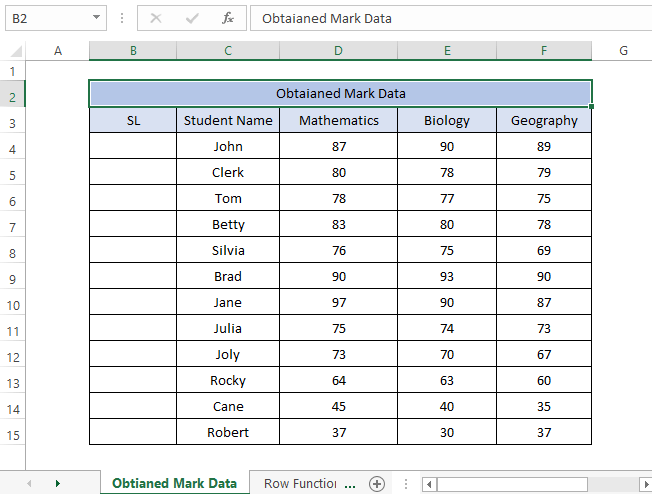
Conjunt de dades per descarregar
Conjunt de dades per numerar files automàticament a Excel.xlsx
8 mètodes senzills per numerar files automàticament a Excel
Mètode 1: omplir maneig
Pas 1: Introduïu 1 & 2 a la cel·la B4 , B5 .
Pas 2: Seleccioneu les dues cel·les ( B4 i B5 ). Apareixerà un petit quadrat de color verd a la part inferior de les cel·les seleccionades. Mou el cursor al quadrat & es tornarà de color negre la icona PLUS ( Omplir mànec ).

Pas 3: Feu doble clic a la icona PLUS . La resta de files de la columna s'omplen automàticament de manera semblant a la imatge següent.
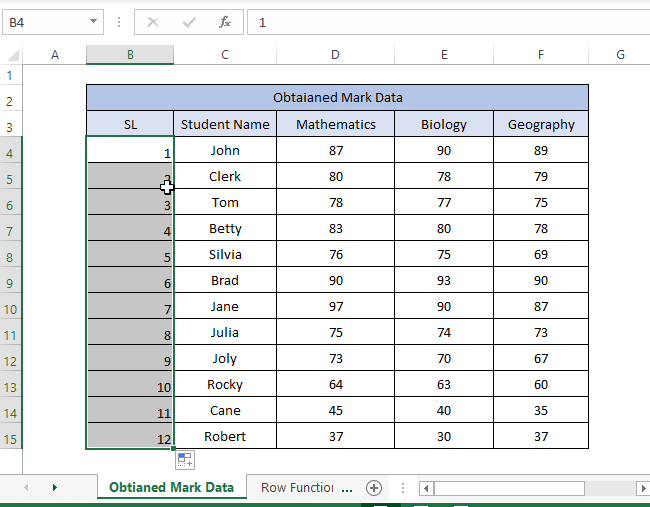
Si teniu dades amb entrades en blanc adjacents, Feu doble clic. a Fill Handle no funcionarà. En aquest cas, haureu d'arrossegar la Annexa d'ompliment fins a la fila desitjada & trobareu resultats comla imatge de sota numerada tant en blanc com en blanc; entrades no en blanc.
Mètode 2: Omplir la sèrie
A diferència de Emplenar el mànec , la Emplenar la sèrie L'opció ofereix diverses maneres d'emplenament automàtic, com ara Lineal, Creixement, Data i Emplenament automàtic. Podeu triar el que preferiu.
Pas 1: Introduïu 1 a B4.
Pas 2: Vés a Pestaña Inici >> Feu clic a Emplenar (a la Secció d'edició )>> Seleccioneu Sèrie (al menú desplegable), apareixerà un quadre de diàleg.

Pas 2: Al diàleg quadre, seleccioneu Columna (a Sèrie a ) & Lineal (a Tipus ).
Pas 3: Trieu Valor del pas & Stop Value al quadre de diàleg (en el nostre cas, Step Value 1, Stop Value 12).

Pas 4: Feu clic a D'acord . L'execució dels passos resulta com es mostra a la imatge següent

Contingut relacionat: Com emplenar automàticament números a Excel sense arrossegar
Mètode 3: Ús de la funció ROW
Els números de fila que es mostren mitjançant Fill Handle o Fill Series són constants a la posició. Si les entrades/dades es copien o es mouen, els números de fila no s'actualitzaran. Per aquest motiu ROW() Function és un mètode millor per treballar.
Pas 1: Escriviu =ROW () , en cas que comenceu de la primera fila del vostre full de treball. En aquest cas, utilitzem ROW () – 3, com volemmostreu la 4a fila com a 1a .

Pas 2: Arrossegueu la Annexa d'emplenament . El resultat de la fórmula es mostra a continuació

Com que no cal cap cel·la de referència, totes les files es numeren automàticament.
La FILA Funció fila de números independentment dels tipus d'entrada de fila adjacent. Si voleu ignorar les files en blanc per numerar, podeu utilitzar = IF(ISBLANK(C4),””,ROW()-3) escrit a B4 . A continuació, arrossegueu la Annexa d'ompliment a la sèrie. Tot i que la fórmula numera cel·les en blanc sense mostrar-ho.

Mètode 4: Fórmula COUNTA
La Funció COUNTA només numera les files amb entrades.
Pas 1: Escriviu =COUNTA($C$4:C4) a B4.
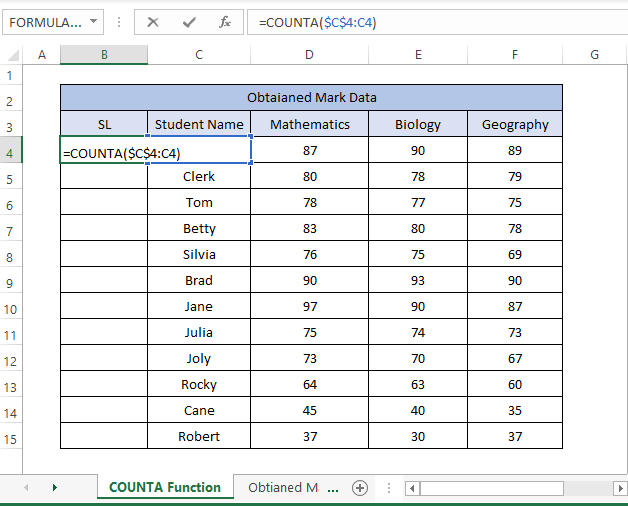
Pas 2: Premeu Retorn . Arrossegueu Annexa d'ompliment i amp; el resultat mostra la imatge següent

La fórmula COUNTA només pot comptar les files ignorant les files en blanc. Escriviu =IF(ISBLANK(C4),"",COUNTA($C$4:C4))
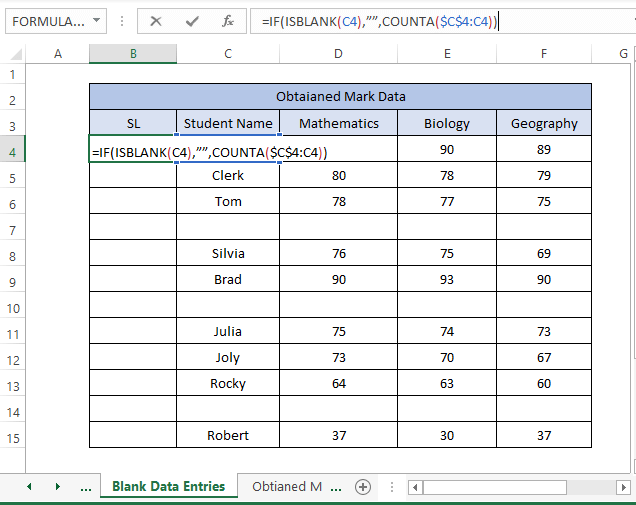
Premeu Retorn . Arrossegueu la Annexa d'emplenament & Apareixerà un resultat semblant a la imatge següent
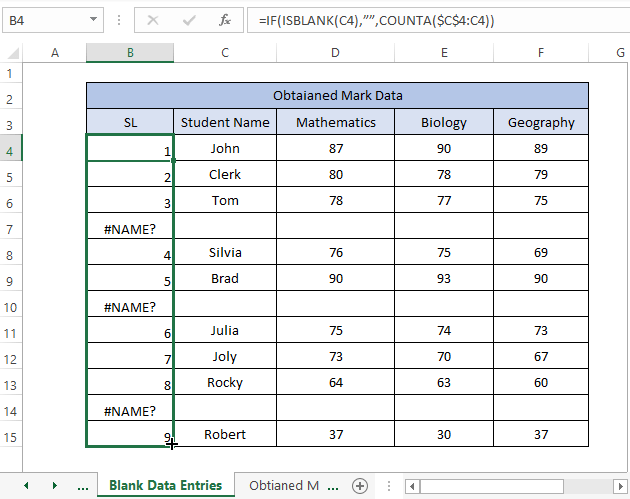
Mètode 5: Afegir un número
Afegir un número al número de fila anterior pot mostrar el número de fila com vulgueu .
Pas 1: Primer introduïu 1 a la primera fila ( B4 ).
Pas 2: A la segona fila escriviu = B4(as reference)+1 , premeu Retorn .

Pas 3: Arrossegueu la Annexa d'emplenament , les files es numeraran.

Vostèpot utilitzar qualsevol número per serialitzar les files.
Mètode 6: Fórmula de la taula d'Excel
La taula d'Excel organitza les dades d'una manera que els usuaris consideren convenient numerar automàticament qualsevol fila escrivint una fórmula =ROW()-ROW(Table2[All])
Pas 1: Aneu a Insereix pestanya>> Taula.

Pas 2: Seleccioneu el Interval (voleu numerar la fila). Feu clic a D'acord.

Pas 3: A la columna SL escriviu =ROW()-ROW(Table2[#All]) .

Pas 4: Premeu Retorn . Totes les files de la taula es numeren de manera semblant a la imatge següent
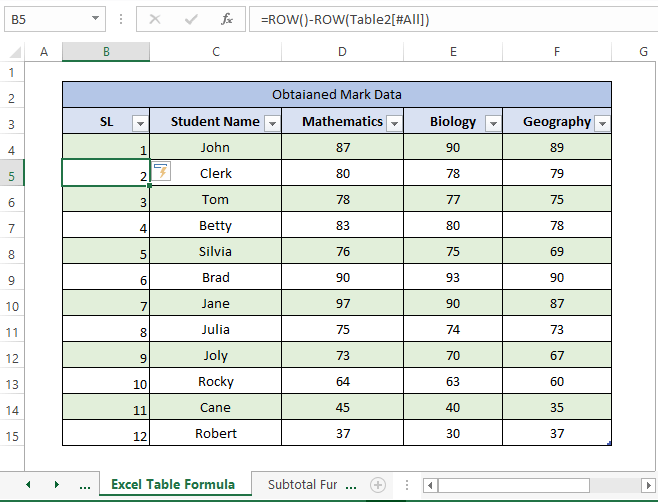
Mètode 7: Fórmula SUBTOTAL
La Funció SUBTOTAL només numera les files amb entrades.
Pas 1: Escriviu = SUBTOTAL(3,$C$4:C4) a B4 .

Pas 2: Premeu Retorn . La resta de files es numeran.

Mètode 8: Fórmula OFFSET
Podem utilitzar la Funció OFFSET a les files en sèrie amb entrades. En aquest cas, heu de tenir el nom de la columna omès o en blanc al conjunt de dades.
Pas 1: Tipus = OFFSET(B4,-1,0)+1 a B4 .

Pas 2: Premeu Retorn . Arrossegueu el mànec d'emplenament per numerar la resta de files.

Conclusió
A l'article, utilitzem un conjunt de dades sense entrades en blanc. En el cas d'entrades en blanc que existeixen en un conjunt de dades, no tots els mètodes funcionen de la mateixa manera que en sèrie. Nosaltres proveïmtrucs per numerar/ignorar les entrades en blanc com a notes. Per tant, no queden altres escenaris on els usuaris es trobin encallats per numerar les files d'un conjunt de dades. Espero que trobeu aquests mètodes descrits molt fàcils & passos convenients a seguir. Comenteu si calen més aclariments o voleu afegir alguna cosa.

